Richten Sie einen Azure Private Link ein
Mit Azure Private Link kann Dynamics 365 Customer Insights - Data Ihr Azure Data Lake Storage-Konto über einen privaten Endpunkt in Ihrem virtuellen Netzwerk verbinden. Für Daten in einem Speicherkonto, das nicht dem öffentlichen Internet ausgesetzt ist, ermöglicht Private Link die Verbindung mit diesem eingeschränkten Netzwerk.
Wichtig
Minimale Rollenanforderung zum Einrichten einer Private Link-Verbindung:
- Customer Insights - Data: Administrierender
- Integrierte Azure-Rolle: Speicherkonto Teilnehmer
- Berechtigungen für benutzerdefinierte Azure-Rolle: Microsoft.Storage/storageAccounts/read und Microsoft.Storage/storageAccounts/PrivateEndpointConnectionsApproval/action
In Customers Insights können Sie private Links auf folgende Weise erstellen:
- Wenn Sie eine neue Customer Insights - Data-Umgebung erstellen, für die Sie Ihr eigenes Azure Data Lake Storage-Konto verwenden möchten, das durch Ihr virtuelles Netzwerk geschützt ist.
- Beim Erstellen einer Datenquelle für welche die Daten in Ihrem geschützten Konto gespeichert werden.
- Direkt über die Seite Einstellungen>Berechtigungen>Private Links in Customer Insights - Data.
Unabhängig von der Methode, mit der Sie den Private Link erstellen, wird er auf der Registerkarte Einstellungen>Berechtigungen>Private Links in Customer Insights - Data angezeigt.
Beim Erstellen einer Customer Insights - Data-Umgebung einen Private Link einrichten
Beim Erstellen einer Customer Insights - Data-Umgebung, die eine Verbindung zu Ihrem durch ein virtuelles Netzwerk geschützten Speicher herstellt:
Wählen Sie Azure Private Link aktivieren aus.
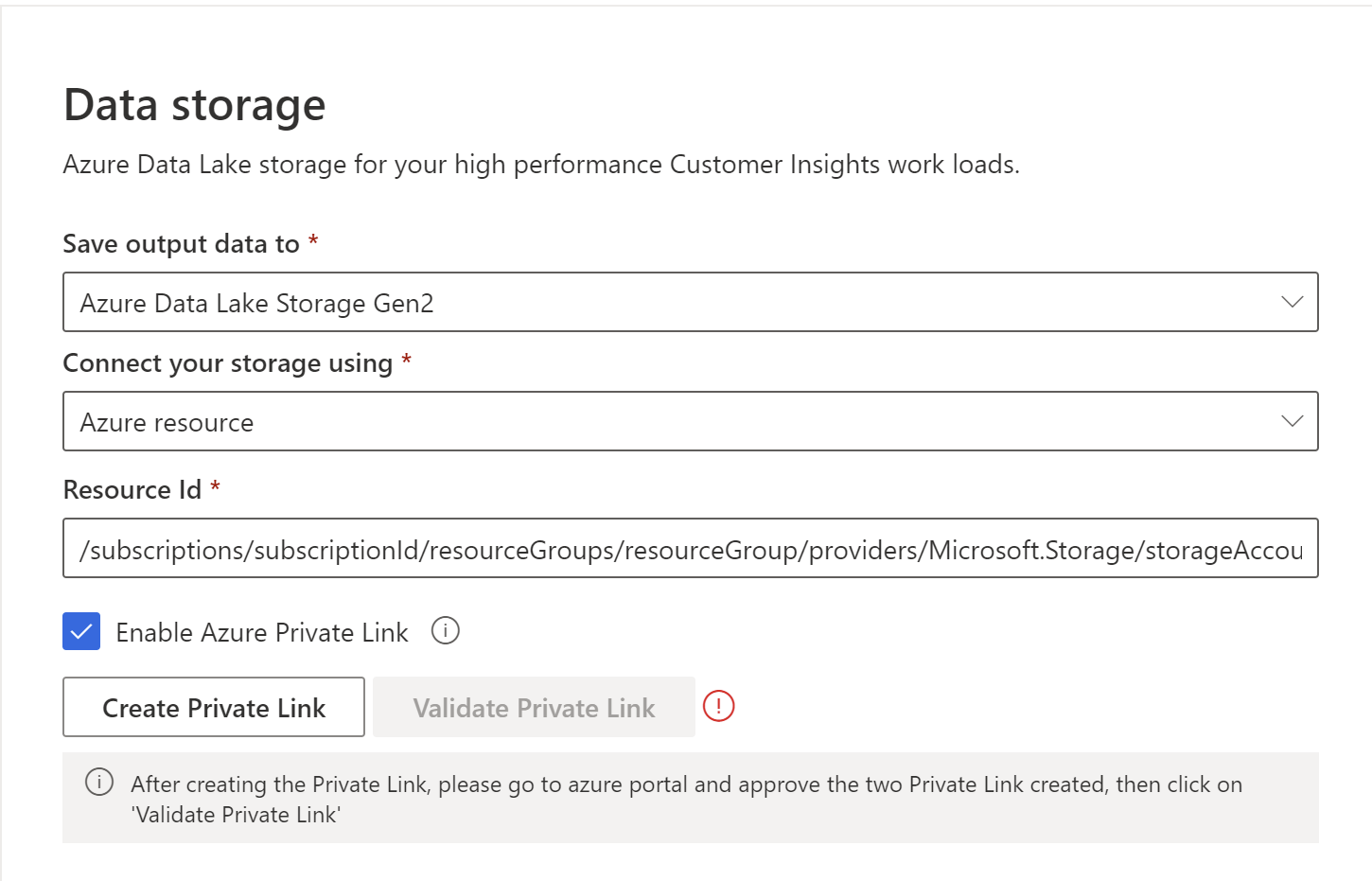
Wählen Sie Privaten Link erstellen aus, um den Erstellungsprozess zu starten.
Genehmigen Sie den privaten Link im Azure-Portal.
Sobald alle Links genehmigt sind, wählen Sie Privaten Link überprüfen aus. Nach erfolgreicher Prüfung können Sie mit der Konfiguration Ihrer neuen Umgebung fortfahren.
Beim Erstellen einer Datenquelle einen privaten Link einrichten
Beim Erstellen einer Azure Data Lake Storage-Datenquelle, die eine Verbindung zu einem durch ein virtuelles Netzwerk geschützten Speicher herstellen muss, befolgen Sie die gleichen Schritte wie unter Einrichten eines Private Links beim Erstellen einer Customer Insights - Data-Umgebung beschrieben.
Private Link direkt auf der Seite „Private Links“ in Customer Insights - Data einrichten
Gehen Sie in Customer Insights - Data zu Einstellungen>Berechtigungen und wählen Sie die Registerkarte Private Links aus.
Wählen Sie Private Link hinzufügen.
Der Bereich Privaten Link hinzufügen führt Speicherkonten in Ihrem Mandanten auf, die Sie sehen können.
Wählen Sie das Abonnement, die Ressourcengruppe, und das Speicherkonto.
Überprüfen Sie Datenschutz und Konformität und wählen Ich stimme zu aus.
Wählen Sie Speichern.
Ihren privaten Link im Azure-Portal genehmigen
Nachdem Sie die Private Links zwischen Customer Insights - Data und Ihrem durch ein virtuelles Netzwerk geschützten Speicher konfiguriert haben, werden vier Private Links auf der Registerkarte Private Links in Customer Insights - Data mit dem Status Ausstehend angezeigt.
Gehen Sie im Azure-Portal zu Ihrem Data Lake Storage-Konto, und wählen Sie Netzwerk>Private Endpunktverbindungen, um die vier neuen privaten Links zu sehen.
Wählen Sie zur Genehmigung Ja aus.
Tipp
Erwägen Sie zur einfachen Identifizierung, eine Beschreibung hinzuzufügen, wenn Sie die privaten Links genehmigen.

Gehen Sie in Customer Insights - Data zu Einstellungen>Berechtigungen und wählen Sie die Registerkarte Private Links aus. Private Links zeigen jetzt den Status Genehmigt.
Fahren Sie fort, Ihre Datenquellen hinzuzufügen, die mit Ihrem geschützten Speicher verknüpft sind.
Einen Azure Private Link löschen
Gehen Sie in Customer Insights - Data zu Einstellungen>Berechtigungen und wählen Sie die Registerkarte Private Links aus.
Wählen Sie den Namen des Speicherkontos aus, für das Sie die privaten Links löschen möchten.
Klicken Sie auf Löschen.